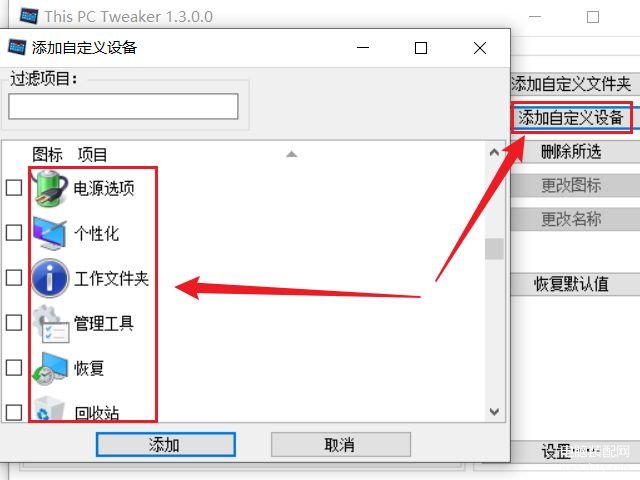windows系统安装后默认生成视频、图片、文档、音乐、下载、桌面,可能很多人不会使用这些系统分类文件夹,可以删除吗?可以添加自定义文件夹吗?
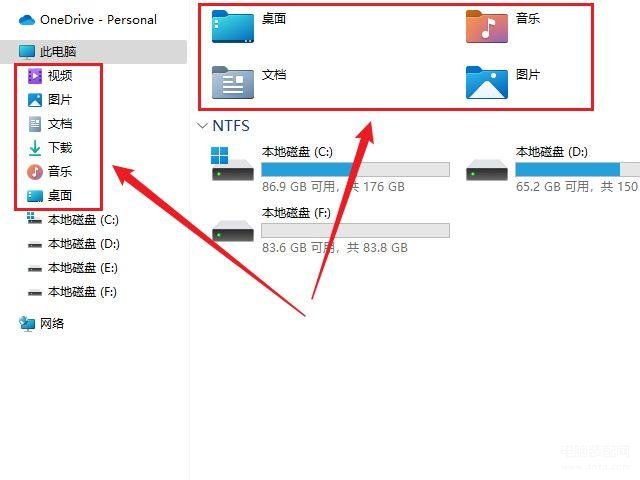
删除很容易,打开注册表,导航到计算机\HKEY_LOCAL_MACHINE\SOFTWARE\Microsoft\Windows\CurrentVersion\Explorer\MyComputer\NameSpace,删除对应的键值即可,也可以在键值前面加“-”号以便日后恢复,这里的键值使用系统预定义的文件夹分类GUID(全局唯一标识符)表示,对应关系如下:
【下载】文件夹: {
088e3905-0323-4b02-9826-5d99428e115f}
【图片】文件夹: {
24ad3ad4-a569-4530-98e1-ab02f9417aa8}
【音乐】文件夹: {
3dfdf296-dbec-4fb4-81d1-6a3438bcf4de}
【文档】文件夹: {
d3162b92-9365-467a-956b-92703aca08af}
【视频】文件夹: {
f86fa3ab-70d2-4fc7-9c99-fcbf05467f3a}
【桌面】文件夹: {
B4BFCC3A-DB2C-424C-B029-7FE99A87C641}
【3D对象】文件夹: {
0DB7E03F-FC29-4DC6-9020-FF41B59E513A}
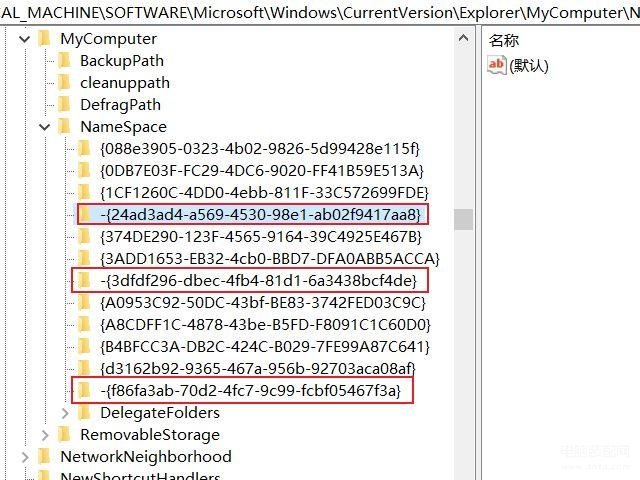
之后在任务管理器中重启文件资源管理器即可。

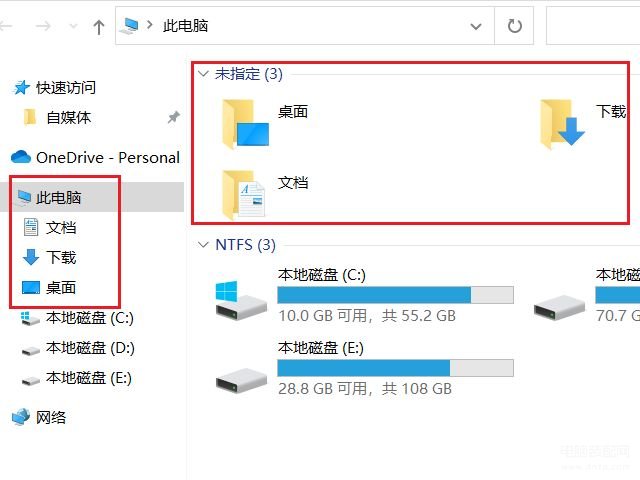
如果想在这些位置添加自己的文件夹该怎么做呢?这些系统分类的文件夹是在注册表的HKEY_CLASSES_ROOT中使用GUID注册,首先我们需要生成一个GUID,百度搜索“在线生成GUID”就可以找到很多在线生成工具,我这里以{
dac34e2c-1ef4-ddeb-60c9-6e6ac255696b}为例。
1.在HKEY_CLASSES_ROOT\CLSID下添加{
dac34e2c-1ef4-ddeb-60c9-6e6ac255696b}子键,该键的默认键值是添加的文件夹的显示名称,我们这里使用“电影”为例。
2.在{
dac34e2c-1ef4-ddeb-60c9-6e6ac255696b}下添加新的项
System.IsPinnedtoNameSpaceTree,DWORD值为1表示在左侧导航列表显示文件夹,为0则不显示,此项不是必须。
3.在{
dac34e2c-1ef4-ddeb-60c9-6e6ac255696b}下添加子键DefaultIcon用于修改文件夹图标,默认项的值为文件夹图标位置路径,此项不是必须。
4.在{
dac34e2c-1ef4-ddeb-60c9-6e6ac255696b}下添加子键InProcServer32来注册一个com组件服务,默认项的值为shdocvw.dll(shell documents view缩写),这是系统文件服务模块,添加另一个项ThreadingModel,设置字符串值Both,指定组件服务运行的模式为单线程或多线程,此子键为必须项,否则文件夹双击打不开。
5. 在{
dac34e2c-1ef4-ddeb-60c9-6e6ac255696b}下添加子键Instance(文件服务的实例),默认项留空,添加新的项CLSID,字符串值为{
0afaced1-e828-11d1-9187-b532f1e9575d},这是系统预定义的默认文件夹类型,此项为必须项,否则文件夹双击打不开。Instance添加子键InitPropertyBag(初始化属性包),默认项值留空,添加重要的Target项目标位置,字符串值为文件夹打开路径,我这里以D:\movie为例,此项为必须项,否则文件夹双击打不开。
6. 在{
dac34e2c-1ef4-ddeb-60c9-6e6ac255696b}下添加子键ShellEx(壳程序扩展),再添加ShellEx的子键PropertySheetHandlers属性表句柄,这里设置的就是文件夹右击属性打开的对话框功能。PropertySheetHandlers添加子键tab1 general默认项的值为{
21b22460-3aea-1069-a2dc-08002b30309d},tab2 customize默认项的值为{
ef43ecfe-2ab9-4632-bf21-58909dd177f0},tab3 sharing默认项的值为{
f81e9010-6ea4-11ce-a7ff-00aa003ca9f6},tab4 security默认项的值为{
1f2e5c40-9550-11ce-99d2-00aa006e086c},分别对应的是属性对话框中的常规、自定义、共享和安全标签卡,这些不是必须的,但不添加这些项文件夹的属性就打不开。
7. 在{
dac34e2c-1ef4-ddeb-60c9-6e6ac255696b}下添加子键ShellFolder,配置文件夹壳程序接口属性,此接口用于实现文件夹管理,默认项有值留空,添加新项Attributes,DWORD值f080004d,此项为必须,否则文件夹双击打不开。
8.最后在“计算机\HKEY_LOCAL_MACHINE\SOFTWARE\Microsoft\Windows\CurrentVersion\Explorer\MyComputer\NameSpace”下添加子键{
dac34e2c-1ef4-ddeb-60c9-6e6ac255696b},这个就是引用我们上面所创建的那个GUID分类。
下图是创建一个自定义文件夹所必须的最少注册表项。
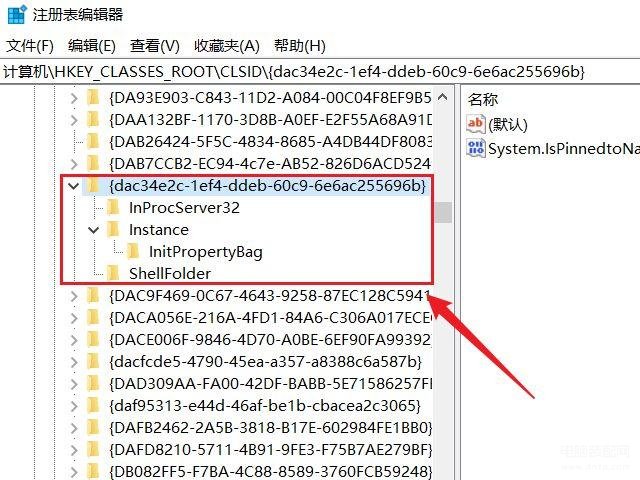
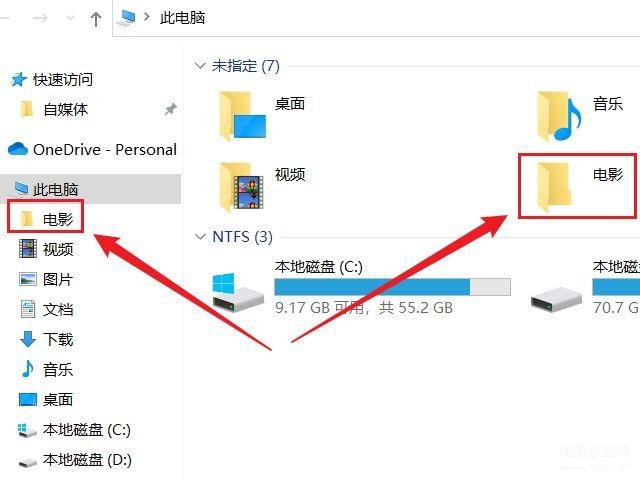
可以看到操作注册表的方式添加自定义文件夹还是相当麻烦的,好在我们有软件可以轻松实现这一功能。我推荐的软件是This PC Tweaker,最新的1.3.0.0版本支持win10系统。
第一步,打开软件,点击添加自定义文件夹。
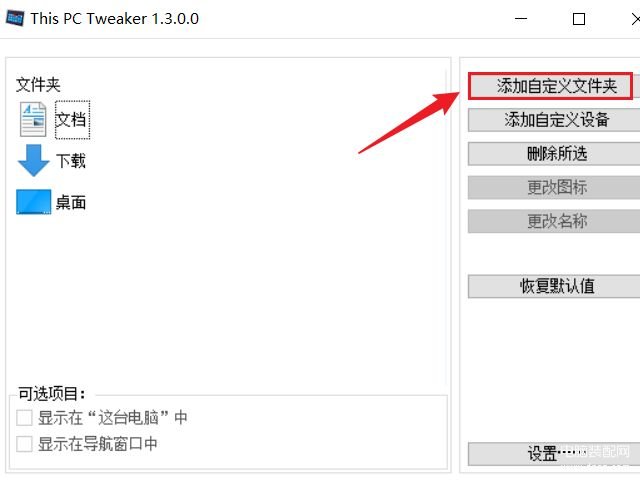
第二步,为选择好的文件夹指定一个新名称,点击OK即添加完成。
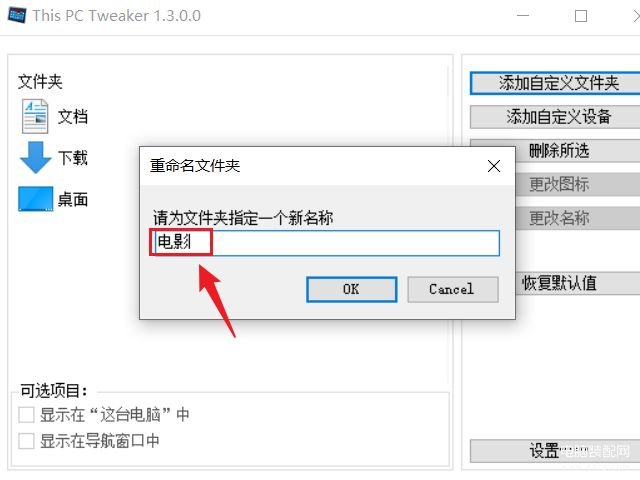
勾选“显示在导航窗口中”可以将文件夹固定到左侧文件导航栏中。
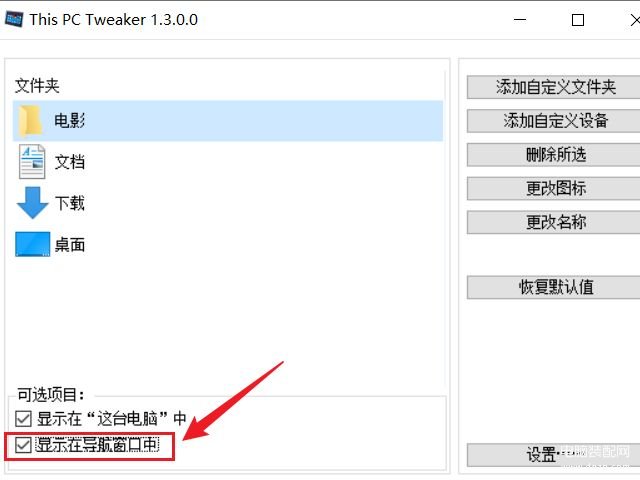
点击更改图标按钮可以为文件夹更换显示图标。
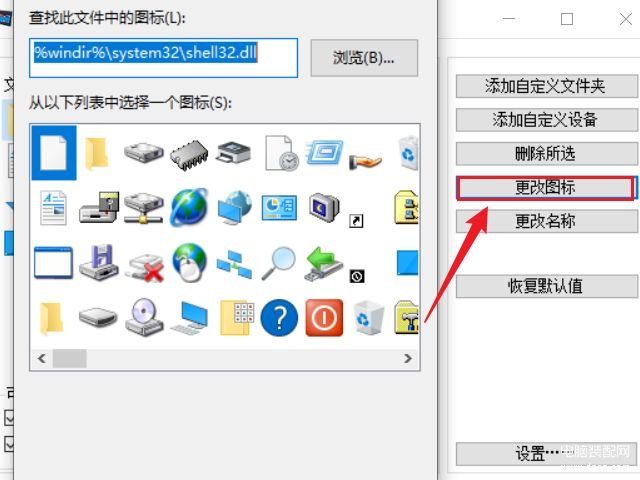
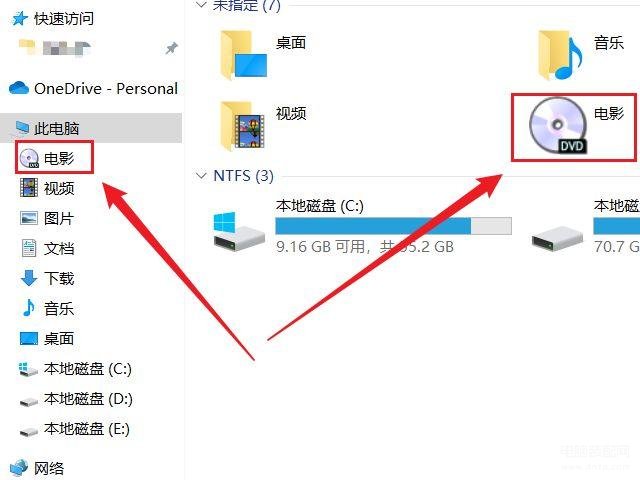
点击“添加自定义设备”还可以添加一些系统功能方便快速访问。